EBP Point de Vente 2006: Comment utiliser un raccourci-clavier en caisse? (2ème partie: raccourci-clavier pour les fonctions de caisse)
Suite du didacticiel sur la fonction de raccourci-clavier d'EBP Point de Vente
 Dans cette deuxième partie du didacticiel sur l'attribution d'un raccourci-clavier dans le logiciel de caisse EBP Point de Vente 2006, nous allons aborder la création proprement dite d'un raccourci-clavier. Comme nous le verrons, la plupart des fonctionnalités du module de caisse (règlements, mise en attente d'une vente, retour d'article, offert, ouverture du tiroir-caisse, remise, etc.) peuvent se voir attribuer un raccourci-clavier.
Dans cette deuxième partie du didacticiel sur l'attribution d'un raccourci-clavier dans le logiciel de caisse EBP Point de Vente 2006, nous allons aborder la création proprement dite d'un raccourci-clavier. Comme nous le verrons, la plupart des fonctionnalités du module de caisse (règlements, mise en attente d'une vente, retour d'article, offert, ouverture du tiroir-caisse, remise, etc.) peuvent se voir attribuer un raccourci-clavier.
Pour créer un raccourci-clavier d'une fonctionnalité, lancez EBP Point de Vente Front Office et cliquez sur le menu "Outils" puis sur la ligne "Paramétrage des raccourcis clavier". Vous pouvez également lancer ce module par l'intermédiaire de l'icône ![]() de la barre d'outils.
de la barre d'outils.
EBP Point de Vente Front Office affiche alors un tableau des fonctionnalités et raccourcis-clavier correspondants. Dans la colonne "Affectation", vous pouvez voir toutes les fonctions de l'écran de vente pouvant bénéficier d'un raccourci-clavier.
Dans la colonne "Combinaison de touches", vous pouvez voir les raccourcis-clavier attribués aux fonctions. Par exemple, dans la première ligne de la colonne "Affectation", la fonction "Mise en attente d'une vente" est affichée. Si dans la colonne "Combinaison de touches" de la même ligne, vous voyez par exemple "CTRL+A", cela voudra dire qu'un appui simultané sur les touches "Contrôle" et "A" lancera automatiquement la fonction "Mise en attente d'une vente".
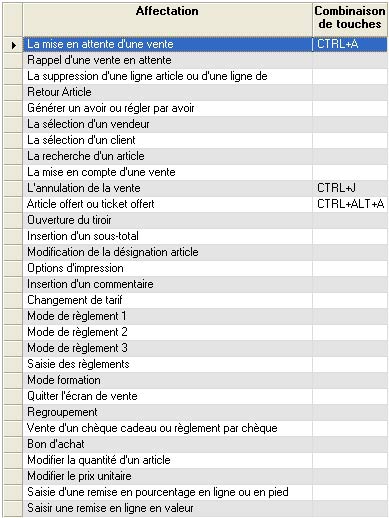
S'il n'y a rien d'indiqué dans la colonne "Combinaison de touches", cela veut dire qu'il n'y aucun raccourci-clavier d'affecté à la fonction. Bien entendu, le raccourci-clavier ne fonctionnera que dans l'écran de vente (pour lancer l'écran de vente, cliquez sur la ligne "Nouveau Ticket de caisse" du menu "Ventes").
Pour créer un raccourci-clavier, double-cliquez sur la ligne de la fonctionnalité concernée (ou cliquez une fois sur la ligne puis sur "Nouveau raccourci" du volet de navigation).

EBP Point de Vente Front Office affiche alors une nouvelle fenêtre nommée "Créer un raccourci". Si un raccourci-clavier a déjà été attribué, celui-ci est affiché dans la fenêtre, dans le cas contraire, le terme "Aucun" est indiqué.
Dans les deux cas, vous pouvez attribuer un nouveau raccourci-clavier en appuyant sur une touche ou une combinaison de touches du clavier. En dehors des touches de fonction (F2, F3, F4, F5, etc.), toutes les touches doivent être utilisées en combinaison avec une touche de commande ("Ctrl", "Alt", "Alt Gr", "Majuscule"). Par défaut, la touche "Contrôle" (Ctrl) est toujours utilisée.
Par exemple, si vous appuyez sur la touche "K", EBP Point de Vente affiche "CTRL + K", ce qui signifie qu'il faudra appuyer simultanément sur les touches "CTRL" et "K" pour que la fonction soit appelée.
Fin de la DEUXIEME partie (à suivre).
Pour en savoir plus, consultez les articles traitant d'un sujet similaire :
Par Olivier | Avant | Dimanche 19 Mars 2006, 15:40 | Après | Logiciels de facturation et de gestion EBP | aucun commentaire











 par Alexandre Fontenaille
par Alexandre Fontenaille